
¿El iPhone sigue congelándose? Use 9 consejos básicos y 1 solución definitiva para repararlo

La congelación del iPhone es un problema ineludible que, como usuario de teléfono, seguramente enfrentará en algún momento. Sucede inesperadamente, por ejemplo, al usar una aplicación en particular, ver videos o escuchar música. Además, muchos usuarios de iPhone afirman que sus dispositivos se congelan y se reinician aleatoriamente cada cinco minutos.
Aquí, le mostraremos las soluciones a los problemas de congelación del iPhone. Además, sabrá por qué ocurre el problema para que pueda idear las medidas adecuadas para llegar al fondo del mismo.

Muchos factores hacen que los dispositivos iPhone se congelen constantemente. Podría deberse a problemas de aplicaciones, espacio de almacenamiento, hardware y software. Estas son las razones por las que un iPhone puede seguir congelándose y fallando:
Lea también:
Cómo liberar espacio en iPhone / iPad sin eliminar aplicaciones [9 formas posibles]
¿Está lleno el almacenamiento del iPhone? Cómo liberar espacio en el iPhone fácilmente
A continuación se presentan algunas técnicas que han ayudado a la mayoría de los usuarios a resolver problemas de congelación de iPhone. Podrás encontrar el que mejor se adapte a ti.
Algunos dispositivos no responderán bien cuando su batería esté a punto de agotarse. Tardan mucho tiempo en encender la pantalla si la batería tiene menos capacidad de carga (menos del 10%). Por lo tanto, si encuentra que la pantalla no responde, cárguela primero durante algún tiempo antes de encenderla.

Lo ideal es comenzar con remedios más simples antes de probar los tediosos porque estas soluciones simples resuelven principalmente los problemas más grandes. Este problema se puede resolver si intenta reiniciar su dispositivo al menos dos veces. Sin embargo, tenga en cuenta que es solo un remedio temporal. Según los comentarios del usuario, el problema puede volver a aparecer después de un tiempo.



El software instalado en su iPhone puede tener errores que pueden hacer que la pantalla se congele. Por lo tanto, para corregir los errores que ingresan aleatoriamente a la iOSde su dispositivo, Apple lanzará una versión iOS regularmente para ayudar a los usuarios a corregir dichos errores. Por lo tanto, al actualizar la versión de su iPhone, es posible que esté solucionando el problema de la pantalla congelada.
A continuación, te explicamos cómo actualizar la versión para iPhone:
Paso 1. Dirígete al menú Configuración de tu iPhone y haz clic en General.
Paso 2. Elija Actualización de software y haga clic en Descargar e instalar.

No solo necesita mantener actualizado el sistema operativo de su iPhone, sino también las aplicaciones que están disponibles en él. De vez en cuando, los desarrolladores de aplicaciones publican actualizaciones para sus aplicaciones con el fin de mejorar sus funciones y ayudarlas a rendir al máximo. Además, las actualizaciones de la aplicación también ayudarán a eliminar cualquier error.
Por lo tanto, mantener las aplicaciones actualizadas también es un remedio viable para que la pantalla del iPhone se congele. Estos son los pasos a seguir:
Paso 1. Abra la App Store en su iPhone y toque la opción Actualizaciones en la parte inferior de la pantalla.
Paso 2. Si hay una actualización para la aplicación, haga clic en la opción Actualizar justo al lado de la aplicación. Si varias aplicaciones tienen actualizaciones, haga clic en Actualizar todo.

Después de actualizar las aplicaciones en el iPhone, apáguelo y vuelva a encenderlo para implementar los cambios y las actualizaciones. Verifique su iPhone para ver si el problema de bloqueo está resuelto. Si no es así, consulte otras soluciones.
¿Por qué mi iPhone se congela? Podría ser una mala aplicación. Si descargó una aplicación en su iPhone y el dispositivo comienza a congelarse después de un tiempo, existe la posibilidad de que la aplicación instalada sea incorrecta. Algunas aplicaciones de terceros pueden tener errores que pueden afectar el rendimiento de su dispositivo.
Si experimenta un problema de este tipo, intente desinstalar la aplicación y luego elimínela del dispositivo. Si descubre que la aplicación no fue la causa de la congelación del iPhone, puede volver a instalarla.
Estos son los pasos para desinstalar una aplicación de su iPhone:
Paso 1. En la pantalla de inicio del dispositivo, mantenga presionada la aplicación que sospecha.
Paso 2. Todas las aplicaciones comenzarán a moverse con una marca X en la esquina superior derecha de los iconos. Haga clic en la marca. Recibirás un mensaje para eliminar la aplicación. Haga clic en Eliminar aplicación.
Paso 3. Reinicie el iPhone para poner en vigor los cambios recientes.
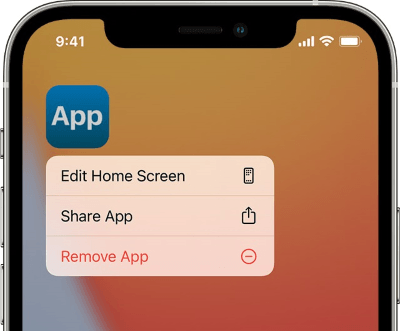
¿No puedes eliminar la aplicación en tu iPhone? Es posible que necesites soluciones en este pasaje >
¿No se pueden eliminar aplicaciones en el iPhone? ¡Compruebe si las 8 correcciones aquí podrían ayudar!Otra causa de la congelación de la pantalla es la memoria insuficiente. A pesar de que los iPhones modernos tienen una gran capacidad de almacenamiento de hasta 128 GB, su dispositivo aún parecerá retrasarse / congelarse con el exceso de archivos multimedia.
Por lo tanto, averigüe los archivos que desea eliminar y conservar. Una mejor manera es guardar sus archivos en el almacenamiento en la nube y luego eliminar los innecesarios.
Además, elimine los archivos basura en su dispositivo abriendo la aplicación Configuración > General > Almacenamiento de iPhone. Ahora abra cada aplicación para eliminar archivos de datos y descargas.

La instalación de un monitor del sistema en su teléfono ayudará a monitorear diversa información en su dispositivo, como el uso de la memoria, la información de caché, los registros del sistema y mucho más. De esta manera, puede descubrir una aplicación o configuración problemática que hace que el dispositivo se congele. Las aplicaciones de monitoreo del sistema también pueden permitirle liberar la memoria del iPhone, mejorando así su rendimiento.
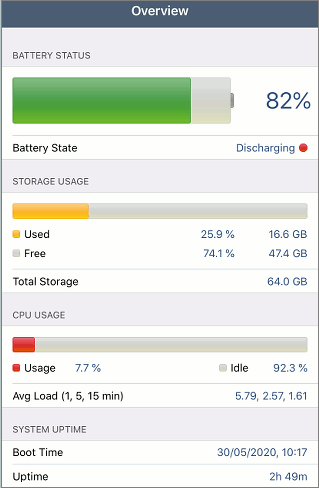
Esta es una función que permite a las aplicaciones actualizar el contenido de Internet, lo que puede ralentizar el dispositivo. Por lo tanto, puede intentar deshabilitar esta función para resolver el problema de congelación del iPhone.
Simplemente vaya a Configuración y haga clic en la opción General ; y, a continuación, desactive la actualización de la aplicación en segundo plano.

Puede probar la restauración de DFU si el problema persiste. Este es uno de los métodos más profundos para la restauración de iPhone que permite que el iPhone se comunique con iTunes en la PC sin activar un gestor de arranque o cargar su sistema operativo. Siga estos pasos:
Paso 1. Vincula el iPhone a la PC. Abre iTunes y deja que reconozca el dispositivo.
Paso 2. Ahora presione los botones Inicio y Encendido simultáneamente durante unos 10 segundos. Suelte el botón de encendido y continúe presionando el botón de inicio .
Paso 3. iTunes detectará tu iPhone en modo de recuperación y se te notificará con un mensaje.
Paso 4. Ahora suelte la tecla Inicio .

Si el iPhone está en restauración DFU, la pantalla debe permanecer negra. Mientras está en modo DFU, siga las instrucciones en pantalla para restaurarlo.
Más artículos:
¿iPhone atascado en modo DFU? 3 formas de arreglar sin pérdida de datos
¿Cómo arreglar las líneas verdes en la pantalla del iPhone? Las soluciones probadas están aquí
¿Tu iPhone sigue congelándose incluso después de probar los consejos anteriores y no tienes idea de qué lo está causando? Utiliza un software profesional como iOS System Recovery para reparar tu iPhone.
iOS Recuperación del sistema puede solucionar un montón de problemas, como iPhones atascados en el logotipo de Apple / modo de auriculares, pantalla de la muerte en blanco / negro / rojo / negro y mucho más. Por lo tanto, si su iPhone sigue congelándose, esta es la mejor solución.
Lo mejor es que no hay pérdida de datos al usar este software. Arregla la congelación del iPhone a la normalidad con solo unos pocos clics.
Aquí hay más características del software de recuperación del sistemaiOS:
Cómo reparar el iPhone que sigue congelándose con iOS System Recovery:
01Instale el software en una computadora y conecte el dispositivo iOS. Seleccione Más herramientas en la interfaz y haga clic en iOS Recuperación del sistema para llegar a la página Recuperación del sistema del iPhone.

02Haga clic en el botón Inicio para solucionar el problema de congelación del iPhone.

03Elija el modo estándar en la ventana de elección de modo . Ingrese el teléfono en modo DFU y toque Reparar para descargar el firmware iOS correcto.

04Una vez descargada, la aplicación reparará el iPhone y lo devolverá a la normalidad.

El problema de la congelación del iPhone no debe tomarse a la ligera porque afecta el funcionamiento normal del dispositivo. Esto significa que no puedes hacer nada con tu iPhone, lo que puede ser frustrante. Sin embargo, le hemos mostrado los mejores trucos para usar cuando su dispositivo iPhone sigue congelándose y fallando.
De todas las soluciones, lo mejor es utilizar un software confiable y profesional: iOS System Recovery, especialmente diseñado para solucionar todos los problemas iOS del sistema. Su tecnología avanzada ayuda a reparar el problema de la pantalla de congelación del iPhone a la normalidad al instante. Así que, ¡pruébalo!
Artículos relacionados:
¿Cómo recuperar mensajes eliminados en Messenger en iPhone con facilidad?
¿Cómo arreglar Touch ID que no funciona en iPhone en poco tiempo? (Increíblemente simple)
Recuperación de contactos y SMS para la tarjeta SIM en iPhone 14/13/12/11/Xs Max / XR / X / 8, etc.
¿Cómo controlar el iPhone con la pantalla rota sin esfuerzo? (6 formas comprobadas)
Las 10 mejores alternativas de iTunes para Windows que no te puedes perder

 Recuperación de iPhone
Recuperación de iPhone
 ¿El iPhone sigue congelándose? Use 9 consejos básicos y 1 solución definitiva para repararlo
¿El iPhone sigue congelándose? Use 9 consejos básicos y 1 solución definitiva para repararlo